PDFファイルを分割してほしいと平然と頼まれたので調べてみると、Google Chromeで簡単にできることが判明したのでシェアしたいと思います。単純にページを分割してPDF保存するだけならGoogle Chromeだけで十分ですよ。
Google ChromeでPDFファイルを分割する方法
Google ChromeでPDFファイルを開きましょう。
そして「印刷」の画面を出します。とはいえ実際には印刷はしません。
今回は全5ページからなるPDFファイルの1ページと5ページを削除し、2ページ・3ページ・4ページだけを切り取りPDFファイルとして保存していきます。
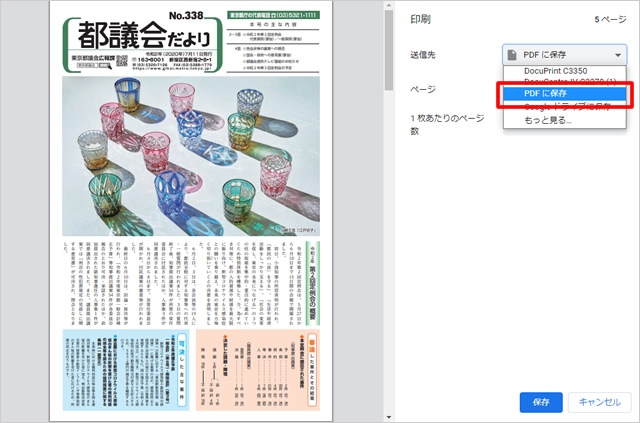
「送信先」のプルダウンを開いて「PDFに保存」を選択します。これでプリンタで印刷されずPDFで保存できます。
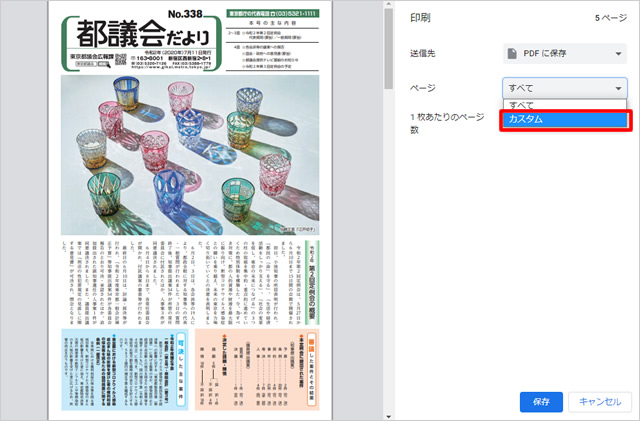
続いて「1枚あたりのページ数」から「カスタム」を選びます。
すると任意のページ数を入力できるようになります。切り取りたいページの最初と最後をハイフンでつなげてあげましょう。今回は「2-4」と入れました。
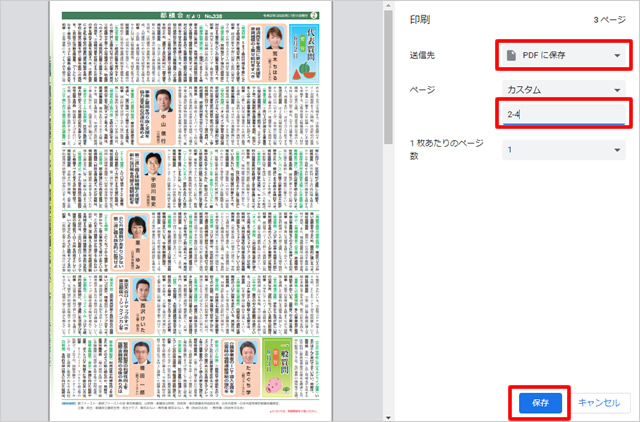
今回は2ページから4ページのでとなる「2、3、4ページ」を分割保存することにします。要するに1ページ目と5ページ目は不要ということですね。
そして下にある「保存」をクリックすれば任意の場所に任意の名前で分割されたPDFファイルを保存できます。
Chromeなら無料でPDF分割可能、怪しいオンラインサイトでの分割は避けたほうが良い
今回は単純なPDFの分割をChromeでできる方法をシェアしました。
ところが、ネットには何者が何の目的で運営しているかわからない「オンライン分割サービス」を提供するサイトがあります。PDFファイルをそこへアップロードして分割ファイルを生成するため、機密情報でなくても仕事で使うデータを不審なサイトへアップロードすることは避けるべきです。
その点、Chromeならオフラインで可能なので仕事でも趣味でもこちらを使うのがベストです。
シェアしていただけると嬉しいです

 この記事を書いた人:オシオ
この記事を書いた人:オシオ